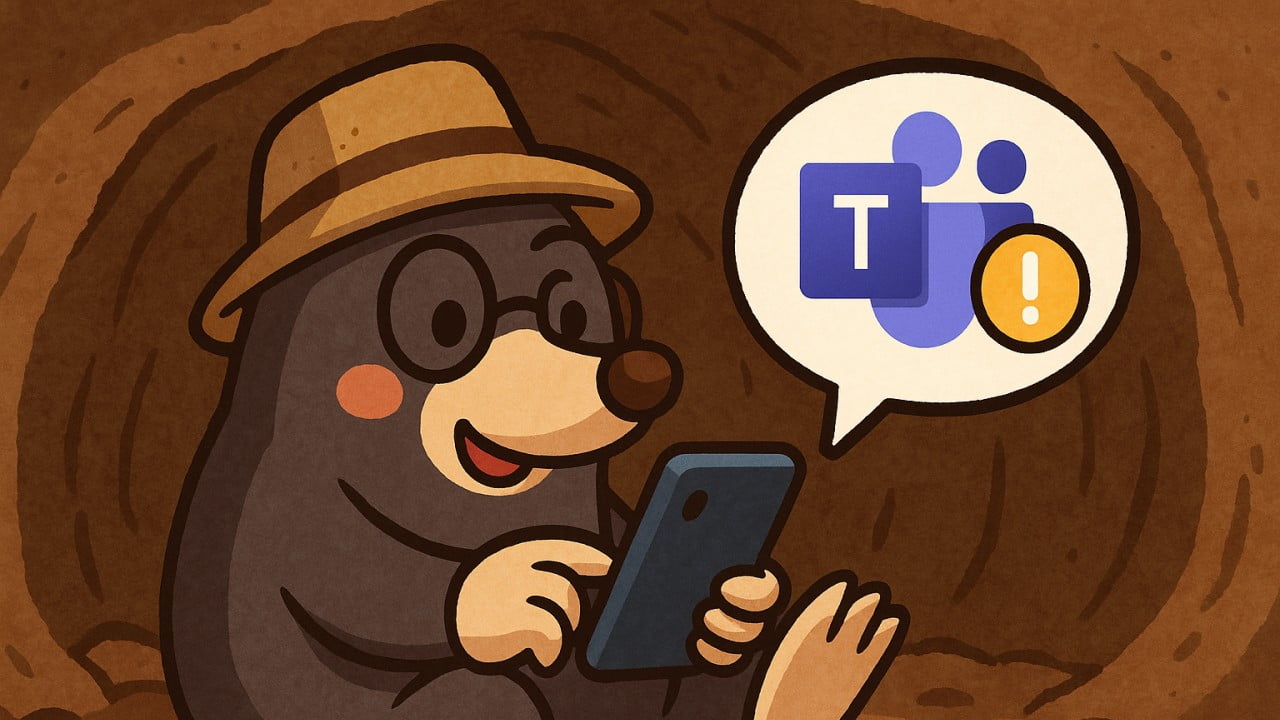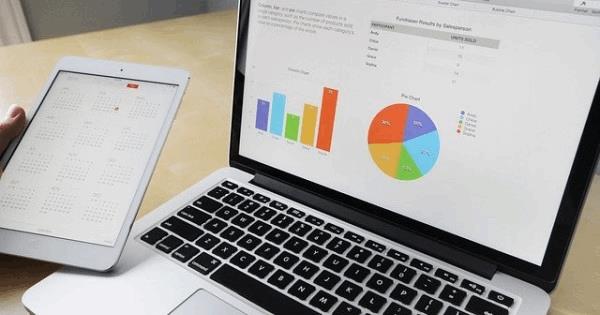モグラ先生:「やあやあ! 今日は“古いトンネル(Incoming Webhook)”がいずれ塞がるってウワサを聞きつけて、新しい“Workflows トンネル”を掘ってきたよ。さっそく一緒に潜ってみよう!」
今回掘るストーリー 🪹
昔ながらの Incoming Webhook は 2025 年末で完全閉鎖予定。今後は Power Automate Workflows が発行する“次世代 Webhook”へ移行するのが吉です。 (Simple Workflow to Replace Teams Incoming Webhooks, January 2025 – Microsoft 365 US Public Sector Roadmap Newsletter)
本記事では Synology DSM 7.2 以降 から Teams Workflows Webhook へ通知を送る手順を、モグラ先生の穴掘りポイント付きで解説します。
🛒もぐTechおすすめ!「まずはNASを手に入れよう」
モグラ先生:今回の掘削作業は、SynologyのNASがあることが大前提だよ!もしまだ持ってないなら、ぼくがおすすめするモデルを紹介するね。🐾
- 手軽にスタート!1ベイモデル(最安クラス)
👉 Synology DiskStation DS120j(Amazonリンク) - 容量も安心!2ベイモデル(バランス型)
👉 Synology DiskStation DS223j(Amazonリンク)
👉 Synology DiskStation DS223(Amazonリンク)
モグラ先生:2ベイのほうがRAIDも組めるから、データをより安全に掘り出せるよ~⛏️✨
1. 廃坑寸前!? 旧 Incoming Webhook の現状
- Office 365 Connector(Incoming Webhook 含む)は 2024-08-15 以降“新規作成非推奨”、2025-12-31 に完全終了予定。 (Simple Workflow to Replace Teams Incoming Webhooks, January 2025 – Microsoft 365 US Public Sector Roadmap Newsletter)
- 既存 URL は 2025-01-31 までに outlook.office.com → .webhook.office.com へ更新すれば暫定延命。 (January 2025 – Microsoft 365 US Public Sector Roadmap Newsletter)
モグラ先生: 「要するに“旧トンネル”は補強してもあと 1 年半で閉鎖。新トンネルを掘った方が安心ってわけ!」
2. 予備知識 ― Workflows Webhook って何?
Microsoft Teams の Workflows アプリ(裏側は Power Automate)が提供する
「When a Teams webhook request is received」トリガーを使うと、
外部サービスから JSON を投げるだけでチャネルにメッセージを投稿できます。 (Webhooks and connectors – Teams | Microsoft Learn, Create incoming webhooks with Workflows for Microsoft Teams)
モグラ先生: 「簡単に言うと、Incoming Webhook の後継だよ。JSON 形式もほぼ同じだから、Synology 側の設定はそのまま流用できるのが嬉しいね」
3. Step-A —— Teams で Workflows Webhook を作成 🐾
- Teams で通知を出したいチャネルを開き、右上「…」→ Workflows をクリック。
- 検索ボックスで webhook を入力し、テンプレート
「Webhook 受信時にメッセージを投稿する」 を選択。 (Create incoming webhooks with Workflows for Microsoft Teams) - [続行] → [保存] を押すと Webhook URL が生成される。コピーして控えよう。
- テンプレート名は「Synology-Alert」など分かりやすく変更可。
モグラ先生(吹き出し)
「URL は超重要だからパスワードマネージャーに入れてね。漏れると誰でもトンネルを通れちゃうよ!」
4. Step-B —— Synology DSM 7.2 で Webhook を登録 ⛏️
- [コントロールパネル] → [通知] → [Webhook] を開き [追加]。 (Webhooks | DSM – Knowledge Center – Synology)
- プロバイダー ドロップダウンで “Custom” を選択(Teams プリセットでも可)。
- 名前 に「Teams-Workflows」、URL に先ほどの Webhook URL を貼り付け。
- HTTP メソッドは POST、コンテンツは application/json (デフォルト)。
- テスト送信 → チャネルにカードが届けば OK。 (How can I configure the Microsoft Teams webhook to receive DSM …)
小さな穴掘りポイント
モグラ先生: 「Adaptive Card を使いたい? DSM の HTTP リクエストボディを編集 で JSON を自作すれば OK! 公式サンプルも参考にしてね」 (Create & Send Actionable Messages – Teams – Learn Microsoft)
5. Step-C —— 通知ルールをチューニング 🪹
- 同じ画面の [ルール] タブで [カスタムルールの作成]。
- 例:
- ストレージプール異常
- ボリューム劣化
- UPS 切替
- “重大” だけに絞るとチャネルが静かで見逃しゼロ!
モグラ先生: 「
成功しました系を全部オンにすると土砂崩れみたいにカードが埋まるよ。必要なものだけ掘り当てよう!」
6. 旧 Webhook→Workflows へ“安全に乗り換える”手順
| 状態 | すること | 備考 |
|---|---|---|
| 旧 URL だけ運用 | Workflows URL を発行し、Synology 側で URL 差し替え | JSON はそのまま流用可 |
| 大量のチャネルで旧 Webhook | Graph API で Connector 一覧を取得→一括で Workflows 作成 | スクリプト例は TechCommunity で共有あり ([Issues with MS Teams Connectors |
| プライベートチャネルで通知したい | 2025-08 までに Workflows でも対応予定。暫定は Bot か Graph API を利用 | (January 2025 – Microsoft 365 US Public Sector Roadmap Newsletter) |
7. トラブルシューティング 🎯
| 症状 | 掘った結果 | 解決策 |
|---|---|---|
| 400/401 エラー | URL が無効 or 署名キー誤り | URL を再生成して貼り直し (Microsoft Teams Webhook Generating 400 for Adaptive Card) |
| カードが真っ白 | JSON フォーマットミス | [Adaptive Cards Designer] で検証しよう (Create & Send Actionable Messages – Teams – Learn Microsoft) |
| 通知が届かない | DSM が Rule で弾いている | ルール設定を確認 (How can I configure the Microsoft Teams webhook to receive DSM …) |
| Teams Desktop だけ表示崩れ | 2024-08 の既知バグ | Web 版は正常。修正パッチ待ち ([Issues with MS Teams Connectors |
8. まとめ ― 今日の掘り出し物 🎉
- Incoming Webhook は廃坑確定。2025 年末までに Workflows Webhook へ引っ越そう! (Simple Workflow to Replace Teams Incoming Webhooks, January 2025 – Microsoft 365 US Public Sector Roadmap Newsletter)
- Synology DSM 7.2 の Webhook 機能で Teams 連携は超カンタン。 (Webhooks | DSM – Knowledge Center – Synology, How can I configure the Microsoft Teams webhook to receive DSM …)
- JSON そのまま使えるから、旧運用も最小工数で移行 OK。
- ルール調整&Adaptive Card で見やすい通知が完成。
モグラ先生: 「これで新トンネルは開通! 次回は“掘って見つけた!Workflows で Slack や Discord もまとめて監視” をお届け予定だよ。またね~⛏️」